
आज आपण पहिली पायरी पाहू पीसी वर स्थापित करा नवीन ओएस एक्स मॅवेरिक्स ऑपरेटिंग सिस्टम. Ofपलमधून मूळ नसलेल्या संगणकावर operatingपल ऑपरेटिंग सिस्टमच्या स्थापनेला दिलेले नाव तुमच्यापैकी बर्याच जणांना आधीच माहित आहे. त्याला हॅकिंटॉश म्हणतात आणि उडी घेतल्यानंतर आम्ही ही स्थापना पूर्ण करण्यासाठी सर्व आवश्यक पायर्या दाखवू.
पहिली आणि सर्वात महत्वाची गोष्ट म्हणजे त्यावर टिप्पणी देणे काही हार्डवेअर आवश्यकता आहेत संगणक (विशेषत: सुसंगत मदरबोर्ड आणि इंटेल प्रोसेसर) ही स्थापना आणि ही पद्धत पार पाडण्यासाठी सक्षम असेल केवळ ओएस एक्स मॅव्हरिक्ससह कार्य करते. दुसरीकडे, हे लक्षात ठेवा की हॅकिंटोश करण्याच्या अनेक पद्धती आहेत आणि हे आणखी एक आहे, म्हणजेच ओएस एक्स स्थापित करण्यापूर्वी आपल्याला आवश्यक असलेली प्रत्येक गोष्ट प्रारंभ करण्यापूर्वी प्रशिक्षणातील दोन भाग वाचणे आणि डाउनलोड करणे खूप महत्वाचे आहे. हे देखील माझे महत्वाचे आहे कोणतीही पायरी वगळू नका या ट्यूटोरियलचे योग्य कार्य करण्यासाठी.
चला भाग घेऊया:
- अॅपस्टोर वरून डाउनलोड केलेली मॅव्हेरिक्स स्थापना फाइल
- 8 जीबी यूएसबी
- कार्यशील मॅक स्थापना
- स्थापना सुधारण्यासाठी उपयुक्तता (चर्मलियन, केक्सट, मच कर्नल)
आता 8 जीबी यूएसबीचे स्वरूपन करण्यासाठी आमच्याकडे पूर्णतः कार्यशील मॅकमध्ये प्रवेश करणे आवश्यक आहे
- फंक्शनल मॅकवर आम्ही डिस्क युटिलिटी वर जातो (उपयुक्तता> डिस्क उपयुक्तता)
- आम्ही यूएसबी निवडतो डाव्या मेनूमध्ये
- आम्ही प्रवेश विभाजन टॅब
- पार्टिशन लेआउट पर्यायामध्ये आम्ही 1 विभाजन निवडतो
- मग आम्ही ऑप्शन्स बटण देतो आणि पर्याय निवडतो GUID विभाजन सारणी आणि आम्ही ते स्वीकारतो
- कसे स्वरूप आम्ही सूचित करतो मॅक ओएस प्लस (जर्नल केलेले)
- शेवटी आम्ही बदल लागू करतो आणि ते पूर्ण होण्याची प्रतीक्षा करतो
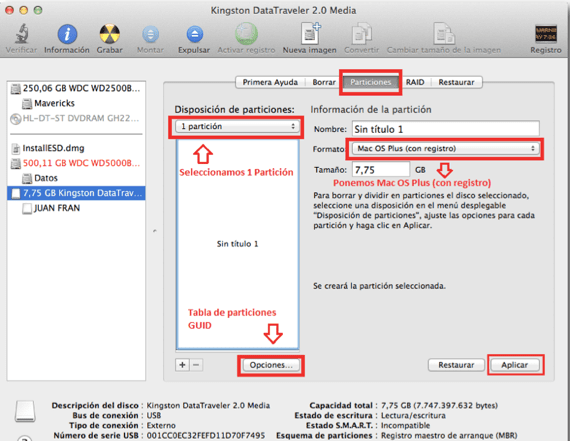
आता यूएसबी फॉरमॅट केल्यावर आम्ही पुढच्या टप्प्यावर जाऊ, स्थापनेसाठी तयार
- लपविलेल्या फाईल्सचे दृश्य सक्रिय करण्याचा पहिला पर्याय म्हणजे आपल्याला करणे आवश्यक आहे. टर्मिनल वरुन खालील कमांड देऊन. डीफॉल्ट com.apple.finder लिहितात AppleShowAllFiles होय कमांड समाविष्ट केल्यावर आपण लिहित आहोत किल्लल शोधक
- आम्ही शोध आणि डाउनलोड करतो मॅवेरिक्स इंस्टॉलर, पर्याय निवडून आम्ही त्यावर क्लिक करतो पॅकेज सामग्री दर्शवा
- मग आम्ही मार्गावर जाऊ अनुक्रमणिका -> शेअर्डसमर्थन -> इंस्टॉलेडएसडी.डीएमजी वर डबल क्लिक करा
- आम्ही बेससिस्टम.डीएमजी फाइल माउंट करतो टर्मिनल वरुन खालील कमांड टाईप करा ओपन / वॉल्यूम्स / मॅक \ ओएस \ एक्स \ स्थापित \ ईएसडी / बेससिस्टम.डीएमजी
- आम्ही परत डिस्क युटिलिटी आम्ही निवडतो आम्ही नुकतीच फाईल उघडली डावीकडील मेनूमधील टर्मिनलद्वारे
- एकदा आपण निवडल्यास आम्ही ते देतो टॅब पुनर्संचयित करा
- आमच्या विभाजनाचे नाव ड्रॅग करा यूएसबी ते गंतव्य विभाग आणि वर क्लिक करा पुनर्संचयित करा. आम्ही यूएसबी डेटा हटविणे स्वीकारतो आणि प्रक्रिया सुरू होईल
- एकदा संपले फाइंडरमध्ये आम्ही मॅक ओएस एक्स बेस सिस्टम नावाच्या दोन चिन्हे पाहू आम्ही लागेल आमचे यूएसबी काय आहे ते ओळखा, त्यासाठी प्रत्येक चिन्हावर क्लिक करा आणि माहिती मिळवा पर्यायावर क्लिक करा आणि आम्ही त्या युनिटची एकूण क्षमता पाहतो जी यूएसबी आहे हे शोधून काढत आहे
- एकदा आम्हाला कळले की कोणत्या यूएसबी आहे आम्ही मार्गावर जातो / सिस्टम / स्थापना आणि आम्ही नावाची फाईल डिलीट करतो पॅकेजेस
- आम्ही मॅक ओएस एक्स स्थापित ईएसडी फाइल उघडतो आमच्याकडे शोधक आणि आहे आम्ही कॉपी करतो फोल्डर यूएसबीच्या पथ / सिस्टम / स्थापनेमधील पॅकेजेस
- आम्ही फाईल कॉपी करतो mach_kernel यूएसबीच्या मुळाशी (ही फाईल ट्यूटोरियलच्या शेवटी डाउनलोडमध्ये आहे)
पुढील आणि शेवटची पायरी इंस्टॉलरला पॅच करणे आहे, ते कसे करावे ते पाहूया
- आम्ही वाट लावली / सिस्टम / लायब्ररी / विस्तार आम्ही शेवटी संलग्न फाईलमध्ये सोडत असलेले दोन केक्स्ट
- आम्ही गिरगिट चालवितो आणि आम्ही आमच्या यूएसबी वर स्थापित (संलग्न फाइलमध्ये)
- मध्ये आमच्या यूएसबी रूट आम्ही म्हणतात एक फोल्डर तयार करतो अतिरिक्त (भांडवल पत्राचा आदर करा)
- आम्ही उघडतो गिरगिट विझार्ड आणि आम्ही टॅबवर जाऊ एसएमबीओएस आणि वर क्लिक करा संपादित करा
- पर्यायामध्ये एसएमबायोस प्रीसेट आम्ही निवडा आमच्या कार्यसंघास अनुकूल असलेले कॉन्फिगरेशनएकदा निवडल्यावर आम्ही देतो म्हणून जतन करा आणि आम्ही ते मध्ये ठेवतो अतिरिक्त फोल्डर जे आपण पूर्वी आपल्या यूएसबी मध्ये तयार केले होते
- आम्ही या पोस्टच्या शेवटी डाउनलोड केलेले फोल्डर यूएसबीच्या रूटमध्ये कॉपी करतो.
आता आपल्याकडे यूएसबी तयार आहे स्थापनेसह प्रारंभ करण्यासाठी, आपणास जे पाहिजे आहे ते डाउनलोड करण्यासाठी आम्ही दुवा आम्ही सोडतो ही पायरी इथे आहे. ट्यूटोरियल पाहण्यासाठी आम्ही आमच्या मशीनवर ओएस एक्स मॅवेरिक्स आणि काही व्हिडिओ स्थापित केल्यासह पुढील पोस्टमध्ये सुरू ठेवतो.
दुवा - एक पीसी वर ओएस एक्स मॅव्हेरिक्स कसे स्थापित करावे (हॅकिंटोश भाग 2)
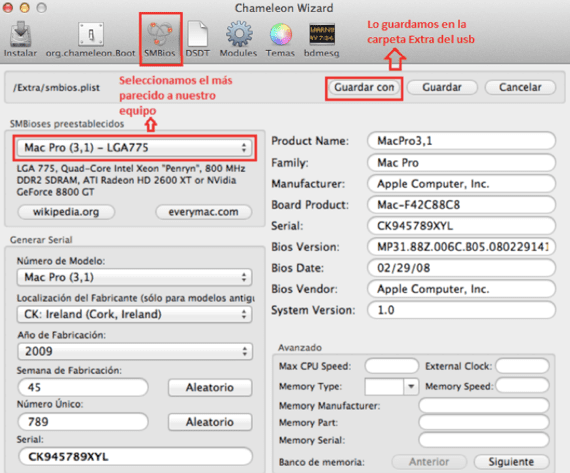
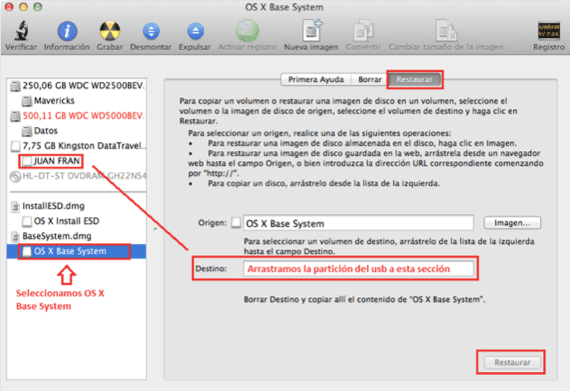
हॅलो, मॅव्हेरिक्स १०.० आवृत्ती नीरेश आणि सर्व काही असभ्य स्थापित करा, समस्या अशी आहे की मला "केक्सट" लोड करण्यास शिकवणारी एखादी साइट सापडली नाही, मला असे वाटते की माझे पीसी योग्यरित्या कार्य करण्यासाठी मला हरवलेला ड्राइव्हर्स लोड करणे आवश्यक आहे. तत्वानुसार, मला इंटरनेट असण्यात रस आहे, मी आधीच स्लिथेरिन आणि मल्टीबीस्ट स्थापित करण्याचा प्रयत्न केला आहे परंतु ते इतके गुंतागुंतीचे आणि इंग्रजीत आहेत की मला काहीही समजत नाही. !!!!!! कृपया !!!!!!! मदत !!!!!!!! मी हा धन्यतावादी केक्सट कसा लोड करू आणि मला आवश्यक ते कोठे मिळेल? माझ्याकडे नोटबुकची काय गरज आहे ते स्वयंचलितपणे डाउनलोड करण्यासाठी मला प्रतिभाशाली ड्राइव्हर नाही ????? आधीच पासून खूप खूप धन्यवाद.
जीनियस ड्राइव्हर्स आणि मायक्रोसॉफ्ट पीसीशी संबंधित सर्वकाही विसरा, ही आणखी एक प्रणाली आहे
केक्स्ट यूटिलिटी हा अनुप्रयोग आहे, आपण फक्त केक्सट्स ड्रॅग करा आणि अनुप्रयोग उर्वरित करतो, जेव्हा हा अनुप्रयोग सुरू केला जातो तेव्हा तो परवानग्या दुरुस्त करण्याची प्रक्रिया करतो आणि नंतर सुदैवाने विस्तार स्थापित करतो.
नमस्कार, हा लेख जवळजवळ 2 वर्ष जुना आहे, मला आशा आहे की आपण अद्याप मला उत्तर देऊ शकता. आपण सांगत असलेल्या सूचनांनुसार जवळजवळ अर्ध्या भागाच्या पहिल्या भागामध्ये आपण नमूद करता की आपण जे उघडलेले आहे त्यास पुनर्संचयित करावे लागेल आणि गंतव्य म्हणून यूएसबी आणि पुनर्संचयित क्लिक करा. परंतु या पहिल्या भागाच्या शेवटी अशी प्रतिमा आहे जी मागील चरण देखील करते. माझा प्रश्न आहे, यूएसबीच्या रूटमध्ये डाउनलोड केलेल्या फोल्डरच्या कॉपीच्या शेवटी मला पुन्हा पुनर्संचयित करावे लागेल? मी आपल्या तत्पर प्रतिसादाचे कौतुक करतो. उत्कृष्ट लेख.
चांगले कारमेन,
चित्राला कार्य स्पष्ट करण्याची आवश्यकता नाही परंतु पुन्हा पुनर्संचयित करणे आवश्यक नाही.
धन्यवाद!
उत्तर दिल्याबद्दल जर्डीचे आभार. मी तुम्हाला दुसरा प्रश्न किंवा क्वेरी विचारू इच्छितो. बायोसबद्दल सांगायचे तर मला ते लीगेसी सपोर्ट किंवा यूईएफआयमध्ये सोडावे लागेल का? आगाऊ धन्यवाद आणि शेवटपर्यंत.
नमस्कार, मला समजले की डाउनलोड यापुढे उपलब्ध नाही
Appleपल सर्व्हरवरून डाउनलोड करीत आहात?
नमस्कार मी आतापर्यंत सर्व काही केले आहे माझ्याकडे फक्त कर्नल मशीन आणि परहेर बाकी आहे परंतु ते मला सांगते की मेगावरील डाउनलोड यापुढे उपलब्ध नाही, आपण पुन्हा दुवा अपलोड करू शकाल